Безплатен компютърен стрес тест за Windows 11/10
Ако сте изградили нов компютър и искате да го тествате или ако трябва да идентифицирате хардуерни грешки на съществуващата си система, ще искате да помислите да подложите компютъра си на компютърен стрес тест(PC Stress Test) . Компютърен софтуер за стрес(Stress) тест за Windows ще извърши различни тестове на части от вашия компютър като процесори, графика, памет, физически диск, оптично устройство, както и мрежи. Но това е нещо, на което трябва да подлагате компютъра си много често, тъй като такъв тест ще подложи хардуера ви на прекомерно напрежение, за да разберете колко добре се представят при такъв стрес.
Ако сте на нова система, може да извършите тези тестове с лекота, но ако сте на стара система или подозирате, че някаква част от вашия хардуер може да се повреди и искате да идентифицирате коя, тогава можете искате първо да направите резервно копие на вашите данни, преди да извършите такъв стрес тест(Stress Test) на компютъра , тъй като компонентите ви може да бъдат поставени под силен стрес.
Имайте предвид, че никога не трябва да изпълнявате тези тестове на нестабилни, стари или овърклокнати системи, тъй като това може да доведе до срив или системна повреда, и се уверете, че знаете къде е бутона Стоп, само в случай, че почувствате, че трябва да спрете теста .(Do note that you should never run these tests on unstable, old or overclocked systems, as it can lead to a crash or system failure, and make sure you know where the Stop button is, just in case you feel you need to stop the test.)
Ето някои безплатни PC Stress Tools , които ще ви помогнат да проверите повечето от вашите компоненти като процесор(CPU) , графичен процесор(GPU) , RAM , диск(Disk) , оптични(Optical) устройства и т.н.
Безплатен компютърен стрес тест(Stress Test) за компютър с Windows 11/10
Ето някои от най-добрите безплатни софтуери за тестване на вашия хардуер:
- Memtest86+
- StressMyPC
- Тежък товар
- Passmark инструменти
- FurMark
- Тестер за стабилност на системата
- SiSoft Sandra Lite
- Prime95
- Auslogics BenchTown
- Nero DiscSpeed
- CrystalDisk
- Съветник за компютър.
1. Memtest86+
Windows 10/8/7 има вграден инструмент за диагностика на паметта(Memory Diagnostic Tool) . Но ако искате да проверите стабилността на RAM паметта(RAM) , Memtest86+ е сред най-добрите инструменти за сравнение на вашата памет.
2. StressMyPC
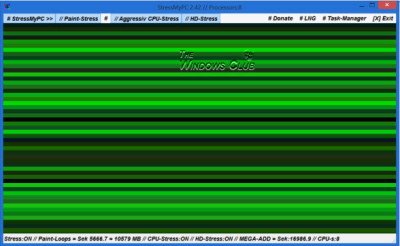
StressMyPC е прост преносим инструмент за сравнителен анализ. Той ще проведе следните тестове:
- Тествайте(Test) колко дълго може да издържи батерията на вашия компютър, преди да изчезне.
- Paint-Stress е стрес тест за графичния (Graphics) процесор(Processing Unit) ( GPU )
- Агресивният процесор-стрес(CPU-Stress) поставя прекомерно напрежение върху централния процесор(Central Processing Unit) ( CPU )
- HD-стрес тестът ще тества твърдия диск.
Можете да го изтеглите тук.(here.)
3. Тежко натоварване
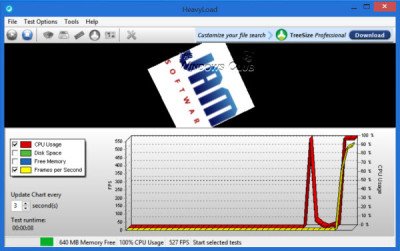
HeavyLoad е друг инструмент за сравнителен анализ на вашите хардуерни компоненти. Това е лесен за използване инструмент за всестранно тестване и сравнителен анализ. Този инструмент може да извърши следните сравнителни тестове:
- Стрес CPU : Използвайте вашия процесор или дори определен брой процесорни ядра до пълен капацитет.
- Напишете тестов(Test) файл: Проверете как се държи вашата система, когато се сблъсква с намаляващо дисково пространство.
- Разпределяне(Allocate) на памет: Разберете колко добре работи вашият компютър с оскъдна памет
- Симулиране(Simulate Disc) на достъп до диск: Разберете колко напрежение може да поеме вашият твърд диск и проверете неговата надеждност.
- Стрес GPU : Проверете колко добре вашата графична карта се справя със стреса.
Можете да го изтеглите тук(here) .
4. Passmark Tools
Passmark пусна куп инструменти, които могат да ви помогнат да тествате и сравните различните компоненти на хардуера на вашия компютър. За да назовем само няколко, Sleeper ще тества надеждността на преходите в състояние на заспиване и събуждане на вашата система, Rebooter е за тестване на циклично(Cyclic) рестартиране, Fragger ще сравни производителността на инструментите за дефрагментиране на трети страни, SoundCheck ще провери производителността на звуковите карти на компютъра, високоговорители и микрофони, DiskCheckup ще провери здравето на вашия твърд диск с помощта на SMART – и има много повече такива.
Иди да ги вземеш тук(here) . Превъртете(Scroll) надолу и ще видите списъка с инструменти, които са безплатни за лична употреба.
5. FurMark
FurMark е друг инструмент за сравнителен анализ за измерване на производителността на графичната карта.
6. Тестер за стабилност на системата
Тестерът за стабилност на системата(System Stability Tester) позволява на потребителите да сравнят своите CPU и RAM . Може да тества нишките, времето за изпълнение, циклите, цифрите, състоянията, времената, проверките на контролната сума и т.н.
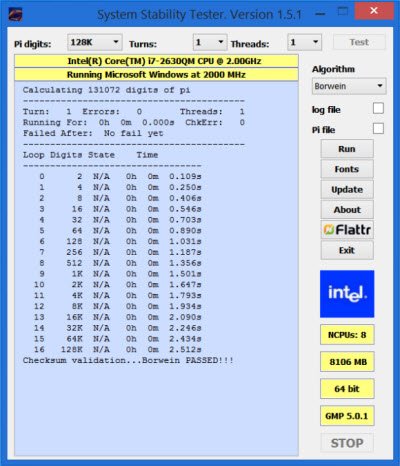
Предлага се в SourceForge .
7. SiSoft Sandra Lite
SiSoft Sandra Lite предлага да тествате вашите компютърни процесори, графика, памет, физически диск, оптично устройство и мрежи. Използвайки този инструмент, можете да получите информация за процесора(CPU) , чипсета, видео адаптера, портовете, принтерите, звуковата карта, паметта, мрежата, вътрешните елементи на Windows , AGP , PCI , PCIe , ODBC връзки(ODBC Connections) , USB2 , 1394/Firewire и др.
8. Prime95
Prime95 е популярен инструмент, който предлага стрес тест на вашия процесор. Той също така включва Tortue Test , който може да удари вашия процесор(CPU) , за да види стреса, с който може да се справи. Посетете страницата му за изтегляне,(download page) за да го получите безплатно.
9. Auslogics BenchTown
Auslogics BenchTown е инструмент за сравнителен анализ на Windows(Windows Benchmark) , който ви позволява да преценявате производителността на вашия компютър и да сравнявате конфигурацията и оценките си с вашите приятели.
10 Nero DiscSpeed
Nero DiscSpeed е преносим безплатен софтуер, създаден от разработчиците на Nero , който ви позволява да сравните CD и DVD устройства и да проверявате качеството на медиите.
11. CrystalDisk
CrystalDisk ще ви помогне да сравните(Benchmark) и наблюдавате твърдите дискове(Monitor Hard Disk) и USB устройствата.
12. PC Wizard
PC Wizard освен инструмент за системна информация е и помощна програма, предназначена да анализира и сравнива вашата компютърна система. Той може да анализира и сравни много видове хардуер, като производителност на процесора(CPU) , производителност на кеша(Cache) , производителност на RAM , производителност на твърдия диск(Hard Disk) , производителност на CD/DVD-ROM , производителност на Removable/FLASH Media , производителност на видео(Video) , производителност на MP3 компресия. Сега вече не се споменава.
СЪВЕТ(TIP) : Има още няколко безплатни софтуери за сравнителен анализ на компютъра, изброени тук.
I am sure there must be many more! Let me know if I missed any.
Тези връзки също може да ви интересуват:(These links may also interest you:)
- Безплатни инструменти за сравнение на CPU и GPU(Free tools to benchmark CPU and GPU)
- Linpack Xtreme е агресивен софтуер за сравнителен анализ и стрес тестване(Linpack Xtreme is an aggressive benchmarking & stress testing software)
- HD Tune е информационен инструмент за производителност на твърдия диск, сравнителен анализ(HD Tune is a hard disk performance, benchmarking, information tool)
- Сравни и тествайте хардуерните компоненти на компютъра с помощта на UserBenchmark(Benchmark & test Hardware components of PC using UserBenchmark)
- Поправете произволни замръзвания и рестартиране на компютъра, причинени от хардуерни проблеми
- Безплатни инструменти за сравнителен тест за производителност на уеб браузъра(Free web browser performance benchmark test tools) .
Related posts
Къде да намерите спецификациите на компютърния хардуер в Windows 11/10
Как да сменяте твърди дискове в Windows 11/10 с Hot Swap
Най-добрият безплатен софтуер за разписание за Windows 11/10
Най-добрият безплатен софтуер за монтиране на ISO за Windows 11/10
Как да измерим времето за реакция в Windows 11/10
NetTraffic: Монитор на мрежовия трафик в реално време за Windows 11/10
Как да използвате Sandboxie на Windows 11/10
Как да създавате и отпечатвате адресни етикети в Windows 11/10
Как да генерирате диаграма на грифа на китарата в Windows 11/10
DigiKam е безплатен софтуер за управление на снимки за Windows 11/10
Подправете църковното си поклонение с Songview за Windows 11/10
Най-добрият безплатен софтуер за управление на дялове за Windows 11/10
Топ 5 безплатни софтуера за редактиране на GoPro за Windows 11/10
Най-добрият софтуер за охлаждане на лаптоп за Windows 11/10
Най-добрият безплатен софтуер за заснемане на екран за Windows 11/10
Най-добрият безплатен софтуер за OCR за Windows 11/10
Най-добрият безплатен софтуер за създаване на музика за Windows 11/10
Инсталирайте и актуализирайте целия софтуер наведнъж с Ninite за Windows 11/10
Какво е пясъчна кутия? Безплатен софтуер за пясъчна среда за компютър с Windows 11/10
Най-добър безплатен софтуер за писане на сценарий за Windows 11/10
